动画渲染
兼容90%CG软件,渲染提速400倍
注册免费领云渲染券,首充50送40,满1万享永久5折
Renderbus瑞云渲染兼容市面90%主流CG软件及插件,动画云渲染提速上百倍!

By:Yones Bana

Vivid Visual Studio创始人之一,Arch viz老师Yones Bana,和大家分享展示Lumion 10的速度和质量。因此,他使用了Ramon Zancaro的一幅旧场景。一间卧室,混合木材和浅色,质朴的墙壁,最好的斯堪的纳维亚风格。

这个场景已经在3ds Max中准备好,并使用V-Ray渲染。(译者注:Renderbus云渲染支持3ds Max、V-Ray云渲染)

第一步,我们必须准备转移到Lumion的场景。 所有模型都需要具有特定的材质,UV和其他属性,因此我建议使用Lime Exporter工具。
Lime Exporter是可以让用户转移3ds Max场景到Lumion的工具。它可与Fstorm Render,Corona Render和V-Ray渲染器一起使用。您不需要V-Ray,Corona或Fstorm永久许可,它也可以与试用版一起使用。它可以保持最佳的材质设置,还能将动画从3ds Max传输到Lumion。创建一个新文件夹,包含你在项目中的所有文件,并自动重新链接。当LimeExporter修改项目中的所有网格和材质时,请记住在使用之前将你的工作另存为新文件!在3ds Max中安装此脚本后,可以从LM Exporter菜单访问它。
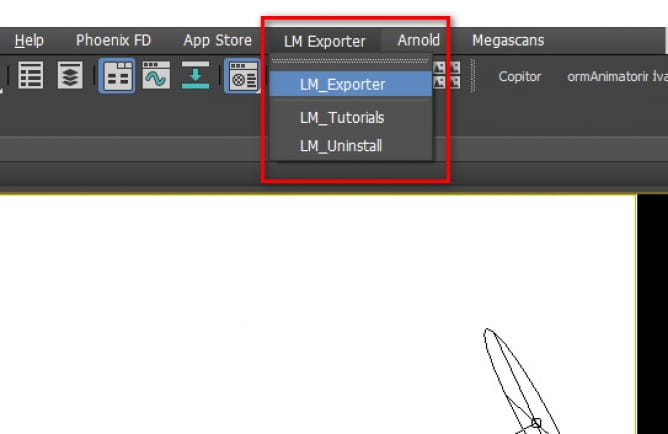

为这个脚本单击选中的对象或整个场景按钮。

见证奇迹的时刻!现在只要在 Lumion 打开一个平原的场景。
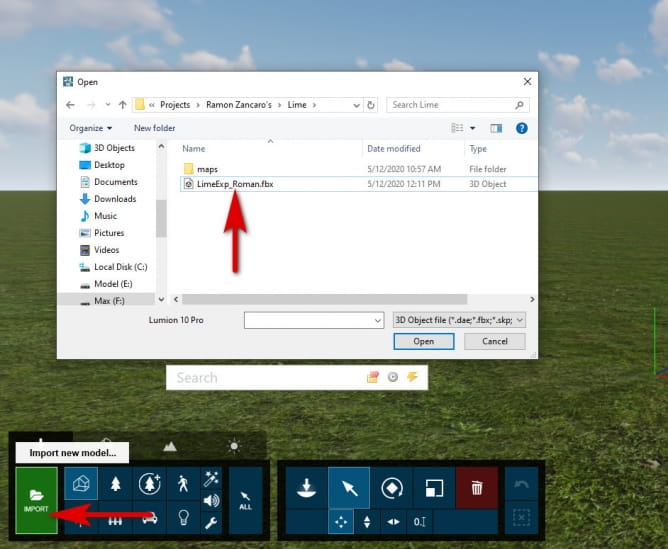
点击导入新模型按钮并选择由 LIM Exporter 生成的 FBX 文件。

正如你看到的,所有模型和纹理的场景都被转移到了 Lumion。
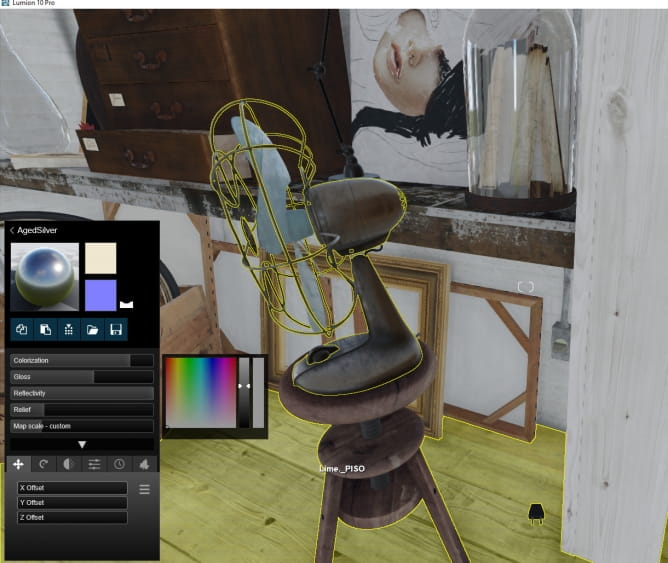
在将模型导入Lumion时,最重要的一点是要注意材质的控制。注意导出后,你会设置所有的贴图,但是你仍需手动设置Reflectivity,Glossiness,Bump,Weathering和Transparency。

最后,在照片部分,你可以记录所需的角度并调整,获取你想要的图像。

例如,在上面的图片中,你可以看到在这个镜头中使用的所有��效果。
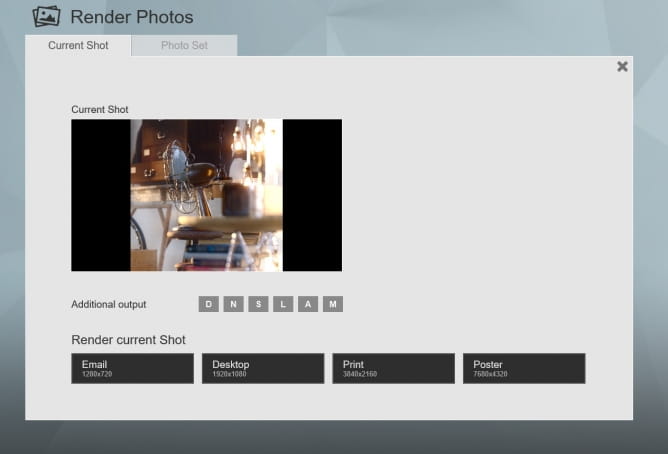
所有这些步骤都非常简单快捷,可以像在 Lumion 玩游戏一样进行。只需点击渲染按钮,选择你的渲染大小。

如果你想了解我的计算机的规格,可以在上图中看到它,这是Lumion自己的基准测试的结果。
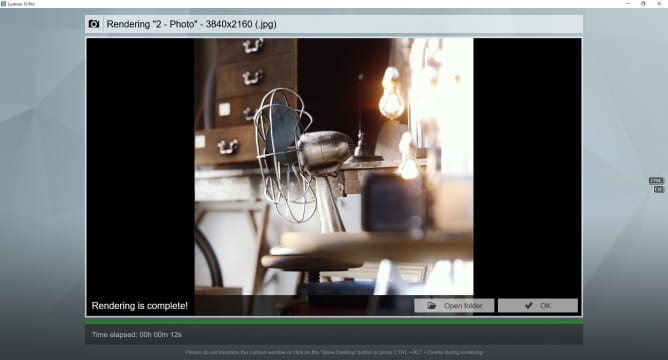
一个尺寸为3840x2160的渲染只需要12秒!
最后,你甚至不需要在其他软件中后期制作图像,几乎所需的一切都可以在Lumion中完成。
最终渲染图像:




从新手到专家:2025瑞云渲染Clarisse插件对比与进阶使用指南
2025-04-02

第10届世界渲染大赛TOP100!中国选手的动画渲染作品赏析!!看看有没有你喜欢的风格
2025-03-27

全球顶尖动画渲染作品集结:第十届世界渲染大赛前五名精彩回顾
2025-03-27

网络渲染哪个好?网络在线渲染平台哪个好
2025-01-09

c4d怎么让背景衔接地面无缝
2025-01-07

如何利用云渲染服务,提升影视项目的渲染效率?
2024-12-30

从新手到专家:2025瑞云渲染Clarisse插件对比与进阶使用指南
2025-04-02
解锁Clarisse最强渲染能力:2025年瑞云渲染支持的渲染器推荐
2025-04-01
瑞云渲染90%CG软件全覆盖!KATANA云渲染必备插件推荐!
2025-03-31
2025-03-27
【2025版】瑞云渲染KATANA云渲染支持的渲染器对比与选择指南
2025-03-27
2025年瑞云渲染NUKE云渲染支持的插件有哪些?这篇文章告诉你
2025-03-26
2025年瑞云渲染NUKE云渲染支持的渲染器大盘点,渲染器选择不再难
2025-03-26